Excel文字列抽出:LEFT・RIGHT・MID関数の使い方と応用例
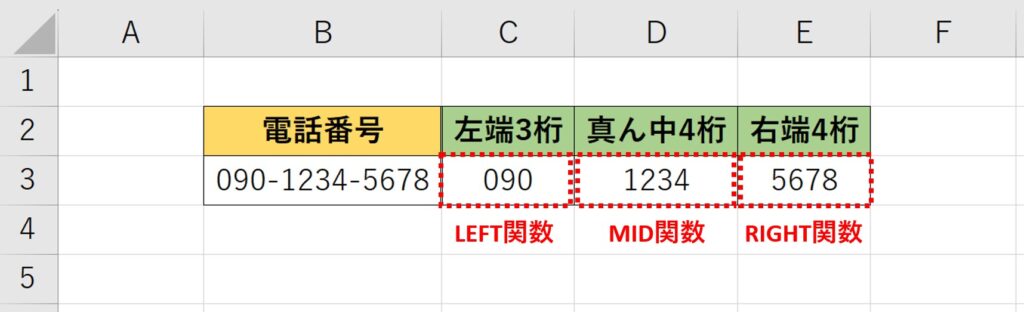
Excel文字列抽出は、データの整理や分析に不可欠な機能です。文字列操作を行うためのさまざまな関数がありますが、この記事では、代表的な文字列抽出関数であるLEFT、RIGHT、MIDの使い方と応用例について解説します。これらの関数を使用することで、データの整理や分析が効率的に行えるようになります。
Excelには、文字列操作を行うためのさまざまな関数がありますが、文字列抽出関数はその中でも重要な役割を果たします。文字列抽出関数を使用することで、データから必要な情報を抽出することができます。この記事では、LEFT、RIGHT、MID関数の基本的な使い方から応用例までを解説します。
これらの関数を組み合わせることで、より複雑な抽出条件にも対応できるようになります。さらに、FIND関数やSEARCH関数を使用して、文字列の中から特定の文字列の位置を検索することもできます。この記事では、これらの関数の使い方と応用例について詳しく解説します。
Excelの文字列抽出関数の概要
Excelには、文字列操作を行うためのさまざまな関数があります。これらの関数を使用することで、データの整理や分析が効率的に行えるようになります。代表的な文字列抽出関数には、LEFT、RIGHT、MIDがあります。これらの関数は、文字列から特定の部分を抽出するために使用されます。
LEFT関数は、文字列の左側から指定した文字数を抽出します。たとえば、文字列「abcdefg」から左側の3文字を抽出したい場合、LEFT関数を使用して「abc」を抽出できます。同様に、RIGHT関数は、文字列の右側から指定した文字数を抽出します。MID関数は、文字列の指定した位置から指定した文字数を抽出します。
これらの関数を組み合わせることで、より複雑な抽出条件にも対応できるようになります。さらに、FIND関数やSEARCH関数を使用して、文字列の中から特定の文字列の位置を検索することもできます。これにより、データの分析や整理がより効率的に行えるようになります。
LEFT関数の使い方
LEFT関数は、文字列の左側から指定した文字数を抽出する関数です。この関数を使用することで、文字列の先頭から指定した文字数を切り取ることができます。たとえば、文字列「東京都渋谷区」から「東京都」を抽出したい場合、LEFT関数を使用して「東京都渋谷区」の左側から3文字を抽出することができます。
LEFT関数の基本的な書式はLEFT(文字列, 文字数)です。ここで、文字列は抽出対象の文字列、文字数は抽出する文字数を指定します。たとえば、=LEFT("東京都渋谷区", 3)と入力すると、「東京都」という結果が返されます。
LEFT関数は、文字列の先頭から指定した文字数を切り取るだけでなく、文字列の整理や分析にも役立ちます。たとえば、顧客データの住所欄から都道府県名を抽出したい場合、LEFT関数を使用して住所欄の左側から指定した文字数を抽出することができます。
RIGHT関数の使い方
RIGHT関数は、文字列の右側から指定した文字数を抽出します。例えば、電話番号のデータから市外局番を除いた部分を抽出したい場合に使用できます。RIGHT関数の基本的な書式はRIGHT(文字列, 文字数)です。ここで、文字列は抽出元の文字列、文字数は抽出したい文字数を指定します。
たとえば、RIGHT("0312345678", 8)と入力すると、"12345678"が返されます。このように、RIGHT関数を使用することで、文字列の右側から任意の文字数を抽出することができます。また、RIGHT関数は、文字列の末尾から指定した文字数を抽出するため、文字列の長さが不定の場合にも有効です。
RIGHT関数は、FIND関数やSEARCH関数と組み合わせることで、より複雑な抽出条件にも対応できるようになります。例えば、文字列の中から特定の文字列の位置を検索し、その位置から右側の文字列を抽出することができます。このように、RIGHT関数は、Excelでの文字列操作に非常に役立つ関数です。
MID関数の使い方
MID関数は、文字列の指定した位置から指定した文字数を抽出します。MID関数の基本的な書き方は、MID(文字列, 開始位置, 文字数)です。ここで、文字列は抽出対象の文字列、開始位置は抽出を開始する位置、文字数は抽出する文字数を指定します。
たとえば、文字列「abcdefg」から3番目の文字から2文字を抽出したい場合、MID("abcdefg", 3, 2)と書きます。この場合、結果は「cd」になります。MID関数は、文字列の途中から特定の文字数を抽出する場合に便利です。
また、MID関数は、他の関数と組み合わせて使用することもできます。たとえば、FIND関数を使用して、文字列の中から特定の文字列の位置を検索し、その位置から特定の文字数を抽出することができます。このように、MID関数を応用することで、より複雑な抽出条件にも対応できるようになります。
LEFT・RIGHT・MID関数の組み合わせ方
LEFT・RIGHT・MID関数を組み合わせることで、より複雑な抽出条件にも対応できるようになります。たとえば、文字列の左側から指定した文字数を抽出して、その後ろに別の文字列を追加する場合、LEFT関数と&演算子を組み合わせることで実現できます。
また、文字列の中から特定の文字列の位置を検索して、その前後の文字列を抽出する場合、FIND関数やSEARCH関数とMID関数を組み合わせることで実現できます。FIND関数は大文字と小文字を区別して検索しますが、SEARCH関数は大文字と小文字を区別せずに検索します。
これらの関数を組み合わせることで、より柔軟な文字列抽出が可能になります。たとえば、文字列の中から特定の文字列を検索して、その前後の文字列を抽出して別の文字列に置き換える場合、FIND関数やSEARCH関数とMID関数、&演算子を組み合わせることで実現できます。
FIND関数とSEARCH関数の使い方
FIND関数とSEARCH関数は、文字列の中から特定の文字列の位置を検索するために使用されます。これらの関数は、LEFT・RIGHT・MID関数と組み合わせることで、より複雑な抽出条件にも対応できるようになります。
FIND関数は、大文字と小文字を区別して検索を行います。つまり、検索対象の文字列が大文字で指定されている場合、文字列の中の大文字のみが検索されます。一方、SEARCH関数は、大文字と小文字を区別せずに検索を行います。したがって、検索対象の文字列が大文字で指定されている場合でも、文字列の中の小文字も検索されます。
これらの関数を使用することで、文字列の中から特定の文字列の位置を検索し、その位置を基に文字列を抽出することができます。たとえば、文字列の中から特定の単語の位置を検索し、その単語を抽出することができます。また、文字列の中から特定の文字列の位置を検索し、その位置を基に文字列を分割することもできます。
応用例:複雑な抽出条件への対応
LEFT関数、RIGHT関数、MID関数を組み合わせることで、より複雑な抽出条件にも対応できるようになります。たとえば、文字列の左側から指定した文字数を抽出し、その後、残りの文字列から右側から指定した文字数を抽出することができます。
このような組み合わせは、データの整理や分析において非常に有効です。たとえば、顧客の名前と住所が含まれた文字列から、名前と住所を別々に抽出する必要がある場合、LEFT関数とRIGHT関数を組み合わせることで、効率的に抽出することができます。
さらに、FIND関数やSEARCH関数を使用して、文字列の中から特定の文字列の位置を検索することもできます。これにより、文字列の中から特定のキーワードを抽出することができ、データの分析や整理がさらに効率的に行えるようになります。
まとめ
Excel文字列抽出:LEFT・RIGHT・MID関数の使い方と応用例
Excelには、文字列操作を行うためのさまざまな関数があります。これらの関数を使用することで、データの整理や分析が効率的に行えるようになります。代表的な文字列抽出関数には、LEFT、RIGHT、MIDがあります。
これらの関数は、文字列から特定部分を抽出するために使用されます。たとえば、LEFT関数は文字列の左側から指定した文字数を抽出します。一方、RIGHT関数は文字列の右側から指定した文字数を抽出します。また、MID関数は文字列の指定した位置から指定した文字数を抽出します。
これらの関数を組み合わせることで、より複雑な抽出条件にも対応できるようになります。さらに、FIND関数やSEARCH関数を使用して、文字列の中から特定の文字列の位置を検索することもできます。これにより、データの分析や整理がより効率的に行えるようになります。
まとめ
この記事では、Excelの文字列抽出関数であるLEFT、RIGHT、MIDの使い方と応用例について説明しました。これらの関数を使用することで、データの整理や分析が効率的に行えるようになります。また、これらの関数を組み合わせることで、より複雑な抽出条件にも対応できるようになります。
よくある質問
Excelで文字列を抽出する方法は?
Excelで文字列を抽出する方法として、LEFT関数、RIGHT関数、MID関数の3つがあります。これらの関数を使用することで、文字列から任意の部分を抽出することができます。たとえば、LEFT関数を使用すると、文字列の左側から指定した文字数を抽出することができます。RIGHT関数を使用すると、文字列の右側から指定した文字数を抽出することができます。MID関数を使用すると、文字列の任意の位置から指定した文字数を抽出することができます。
LEFT関数とRIGHT関数の違いは?
LEFT関数とRIGHT関数はどちらも文字列から指定した文字数を抽出する関数ですが、抽出する方向が異なります。LEFT関数は文字列の左側から指定した文字数を抽出します。一方、RIGHT関数は文字列の右側から指定した文字数を抽出します。たとえば、「abcdef」という文字列に対してLEFT関数を使用すると、「abc」という文字列を抽出することができます。RIGHT関数を使用すると、「def」という文字列を抽出することができます。
MID関数の使い方は?
MID関数は文字列の任意の位置から指定した文字数を抽出する関数です。MID関数の使い方は、MID(文字列, 開始位置, 文字数)という形式で使用します。たとえば、「abcdef」という文字列に対してMID関数を使用して、3番目の文字から2文字を抽出したい場合、MID("abcdef", 3, 2)という式を使用します。この場合、「cd」という文字列を抽出することができます。
LEFT・RIGHT・MID関数を組み合わせて使用する方法は?
LEFT・RIGHT・MID関数を組み合わせて使用することで、より複雑な文字列抽出を行うことができます。たとえば、LEFT関数とRIGHT関数を組み合わせて使用すると、文字列の両端から指定した文字数を抽出することができます。また、MID関数とLEFT関数を組み合わせて使用すると、文字列の任意の位置から指定した文字数を抽出して、さらに左側から指定した文字数を抽出することができます。
コメントを残す
コメントを投稿するにはログインしてください。

関連ブログ記事